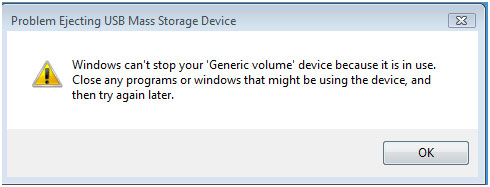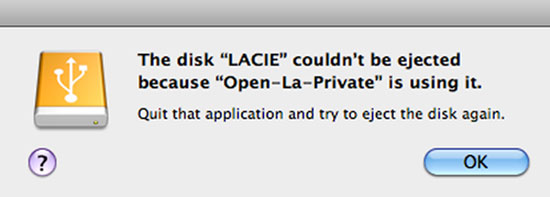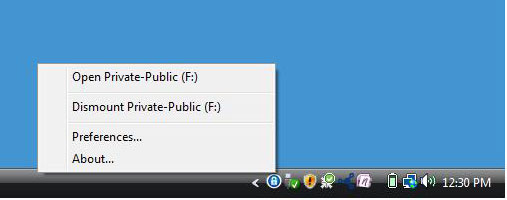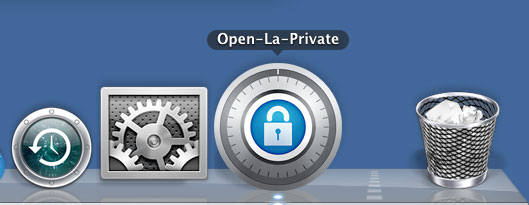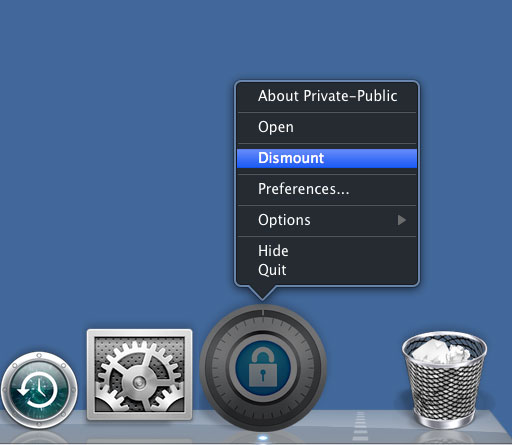Benutzer-Werkzeuge
Webseiten-Werkzeuge
Inhaltsverzeichnis
LA-PRIVATE abmelden und sperren
Durch die Abmeldung von LA-PRIVATE wird verhindert, dass andere Personen auf Ihre privaten Daten zugreifen. Dies ist ein guter Weg, LA-PRIVATE zu sperren, da das sichere Laufwerk nicht länger für nicht autorisierten Gebrauch zugänglich ist. Folgen Sie den nachstehenden Schritten, um LA-PRIVATE abzumelden und zu sperren.
Windows
- Das LA-PRIVATE-Laufwerk wurde abgemeldet und gesperrt.
Mac
© LaCie 2024
Zuletzt geändert : Mar 11, 2013

 Seite drucken
Seite drucken Seite im PDF-Format speichern
Seite im PDF-Format speichern